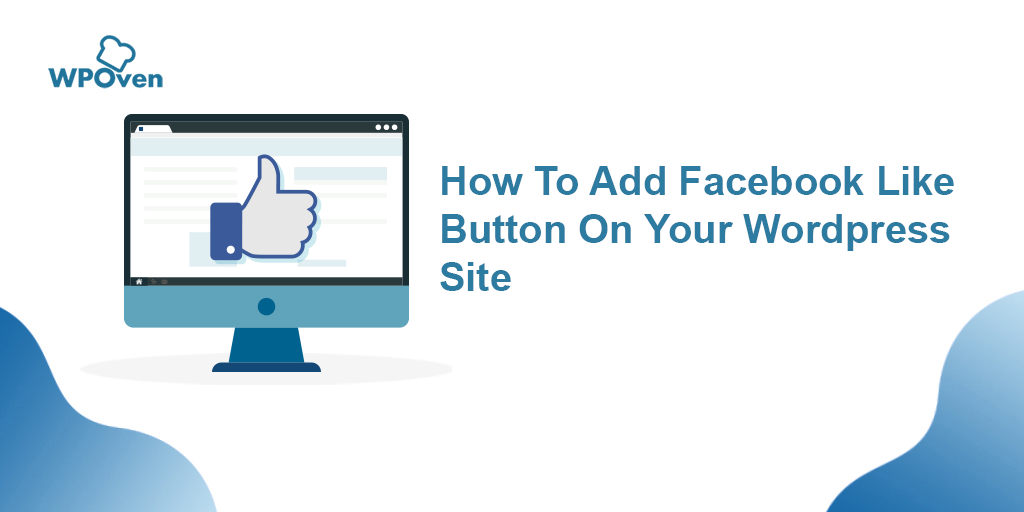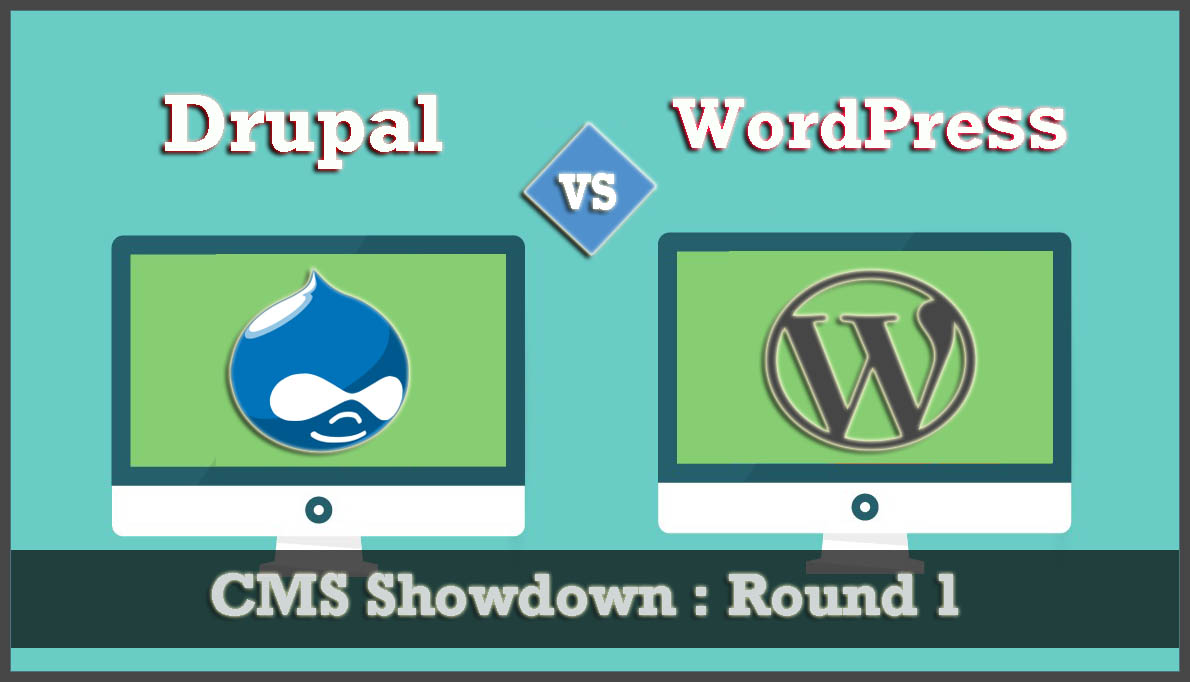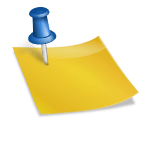Comment masquer une page dans WordPress ? [6 méthodes rapides]
Publié: 2024-08-28WordPress est un CMS remarquable pour les particuliers, offrant à chacun un moyen simple de partager ses histoires, ses idées et son activité via les sites WordPress.
Cependant, il peut arriver que vous deviez garder quelque chose de privé et masquer une page dans WordPress.
Cela peut être pour un usage personnel, exclusivement réservé aux membres VIP, en cours de maintenance, ou pour protéger un contenu sensible que vous ne souhaitez peut-être pas révéler au grand public, de manière temporaire ou permanente.
Si l’une de ces raisons vous interpelle, explorons l’art de masquer une page dans WordPress.
Que vous soyez débutant ou utilisateur avancé, nous vous guiderons des bases aux techniques plus avancées pour masquer une page dans WordPress.
Alors restez à l’écoute et continuez à lire cet article jusqu’à la fin.
Comment masquer une page spécifique dans WordPress ?
WordPress est un CMS open source, ce qui signifie que les développeurs du monde entier sont libres de contribuer et cette attitude collaborative a aidé WordPress à évoluer vers un CMS plus intuitif et riche en fonctionnalités.
La raison pour laquelle nous disons cela est que WordPress répond également au souci commun des utilisateurs de masquer les pages Web en fournissant des paramètres intégrés qui vous permettent de contrôler la visibilité de vos pages.
Cela peut être la meilleure solution pour ceux qui se demandent : « Comment masquer une page spécifique dans WordPress ? ces paramètres offrent la meilleure solution.
- Comment masquer une page à l’aide des paramètres natifs de WordPress ?
- Comment masquer une page dans WordPress à l'aide du fichier robots.txt (pas pour les débutants)
- Comment masquer une page WordPress des moteurs de recherche ? (En utilisant le plugin WordPress)
- Comment masquer une page dans WordPress depuis le menu ?
- Comment masquer une page par rôle utilisateur dans WordPress ?
- Comment masquer une page dans WordPress en utilisant CSS
1. Comment masquer une page à l’aide des paramètres natifs de WordPress ?
WordPress propose deux paramètres natifs grâce auxquels vous pouvez facilement masquer une page,
- Activation de la visibilité de la page en mode privé
- Activation de la protection par mot de passe de la page
Voyons les étapes à suivre pour les mettre en œuvre.
Activation de la visibilité de la page en mode privé
Lorsque vous activez la visibilité de la page sur Privé dans WordPress, seules les personnes connectées à votre site avec des autorisations spéciales peuvent la voir.
C’est l’un des moyens les plus simples de masquer une page dans WordPress et de la cacher à tous les autres, comme vos visiteurs et les utilisateurs non autorisés. Cependant, il sera toujours visible et facilement accessible aux administrateurs ou aux éditeurs disposant des autorisations nécessaires.
Voici comment vous pouvez le mettre en œuvre :
Connectez-vous à WordPress : Commencez par vous connecter à votre compte WordPress.
Accédez à la section Pages : Sur le côté gauche du tableau de bord, recherchez la section « Pages » et cliquez dessus.
Ouvrez la page que vous souhaitez masquer : recherchez la page que vous souhaitez garder privée et ouvrez-la.
Recherchez les paramètres de visibilité : sur le côté droit de l'écran, recherchez une case indiquant "Publier". En dessous, vous verrez une option « Post-visibilité ».
Définissez la page sur Privée : cliquez sur "Modifier" à côté de "Public", choisissez "Privé" dans le menu déroulant, puis enregistrez vos modifications.
![Comment masquer une page dans WordPress ? [6 méthodes rapides] 3 Turning Page's Visibility to Private](/uploads/article/54839/lI7PHbIHPml0PlzJ.png)
Après avoir suivi ces étapes, la page n'apparaîtra plus dans les menus ou les résultats de recherche de votre site Web. Mais toute personne disposant des autorisations appropriées et connectée peut toujours voir la page si elle dispose du lien.
Activation de la protection par mot de passe de la page
Une autre méthode que vous pouvez essayer pour masquer une page dans WordPress consiste à la protéger par mot de passe. Cela signifie que toute personne souhaitant accéder ou visualiser le contenu doit saisir un mot de passe.
Voici comment définir une page comme protégée par mot de passe :
1. Connectez-vous à WordPress : Commencez par vous connecter à votre compte WordPress.
2. Accédez à la section Pages : Sur le côté gauche du tableau de bord, recherchez et cliquez sur « Pages ».
3 . Ouvrez la page que vous souhaitez masquer : recherchez la page que vous souhaitez protéger et ouvrez-la.
4 . Recherchez les paramètres de visibilité : Sur le côté droit de l’écran, recherchez la case « Publier » et en plus, cliquez sur les paramètres comme indiqué.
![Comment masquer une page dans WordPress ? [6 méthodes rapides] 4 Page Settings option in WordPress](/uploads/article/54839/PXGu1Ae4uIDjyzFC.png)
Vous aurez maintenant deux options, Publier et Bloquer. Cliquez sur Post > cliquez sur « Public », une fenêtre contextuelle apparaîtra dans laquelle vous devrez choisir « Mot de passe protégé » dans le menu déroulant, puis saisir un mot de passe.
![Comment masquer une page dans WordPress ? [6 méthodes rapides] 5 Enabling Password Protection on a Page](/uploads/article/54839/vTOSK19AAIS6BZwW.png)
5 . Enregistrez vos modifications : cliquez sur "Mettre à jour" pour enregistrer vos modifications.
Cette méthode est très utile si vous souhaitez partager la page uniquement avec un groupe spécifique de personnes et la cacher aux visiteurs.
2. Comment masquer une page dans WordPress à l'aide du fichier robots.txt (pas pour les débutants)
Si vous explorez d'autres options pour masquer une page dans WordPress au-delà des méthodes mentionnées ci-dessus, vous pouvez essayer de modifier le fichier robots.txt.
Gardez cependant à l’esprit que cette méthode ne convient pas aux débutants ou à ceux qui ne maîtrisent pas techniquement. En effet, toute erreur commise lors du formatage peut gravement nuire au référencement de votre site Web.
En raison de ce risque, cela n’encourage même pas à utiliser cette méthode uniquement pour masquer une page dans WordPress.
![Comment masquer une page dans WordPress ? [6 méthodes rapides] 6 Google's Warning on using robots.txt file as means to hide web pages](/uploads/article/54839/S4exRBDu4QgCqhC1.png)
Voici comment utiliser cette méthode :
Étape 1 : La première chose que vous devez faire est de localiser votre fichier robots.txt via le gestionnaire de fichiers ou un client FTP tel que FileZilla. (Vous le trouverez généralement dans le répertoire racine de votre site internet)
Étape 2 : Ouvrez maintenant le fichier robots.txt dans un éditeur de texte et collez les lignes suivantes qui bloquent ou empêchent les robots/robots des moteurs de recherche d'explorer et d'indexer la page que vous souhaitez masquer.
User-agent: *
Disallow: /your-page/
Par exemple, si vous souhaitez masquer une page avec l'URL : http://yourdomain.com/2024/10/my-post/
le code ressemblerait à ceci :
User-agent: *
Disallow : /2024/10/my-post/
Étape 3 : Après avoir ajouté ce code, enregistrez les modifications apportées à votre fichier robots.txt et téléchargez-le à nouveau sur votre serveur.
Remarque : Cette méthode demande aux moteurs de recherche de ne pas indexer la page spécifiée, mais peut affecter la visibilité de votre site d'une manière qui pourrait ne pas être souhaitable.
3. Comment masquer une page WordPress des moteurs de recherche ? (En utilisant le plugin WordPress)
Si vous préférez ne pas utiliser la méthode robots.txt et recherchez des options plus avancées avec des fonctionnalités supplémentaires pour masquer une page dans WordPress, pensez à utiliser un plugin WordPress.
Il existe de nombreux plugins WordPress disponibles qui vous permettent de masquer une page, et vous pouvez facilement les trouver et les installer directement à partir du référentiel WordPress. Cependant, choisir le meilleur peut prêter à confusion.
En tant qu'experts WordPress et fournisseur d'hébergement WordPress géré avec des années d'expérience, nous vous recommandons d'envisager l'un de ces deux plugins populaires : RankMath et Yoast SEO.
À des fins de démonstration, nous utiliserons RankMath pour vous montrer comment masquer une page dans WordPress.
Voici un guide simplifié étape par étape :
Étape 1 : Tout d'abord, si vous n'avez pas encore installé Rank Math, vous pouvez le faire à partir du référentiel WordPress. Activez le plugin une fois installé.
Étape 2 : Après cela, accédez à votre tableau de bord WordPress et accédez à la publication ou à la page que vous souhaitez masquer.
Étape 3 : Sur l’écran de post-édition, recherchez la méta-boîte Rank Math. Si vous ne le voyez pas, lisez le document officiel de Rankmath pour rendre la méta-boîte visible.
![Comment masquer une page dans WordPress ? [6 méthodes rapides] 7 Hide a page in WordPress from search engines Using WordPress Plugin](/uploads/article/54839/zlASJmYkggsIc37o.png)
Étape 4 : Dans la méta-boîte Rank Math, passez à l’onglet Avancé.
![Comment masquer une page dans WordPress ? [6 méthodes rapides] 8 Enabling Nofollow and No Index settings for a Webpage using WordPress Plugins Rankmath](/uploads/article/54839/8MSHMH5RKc7pKW1J.png)
Étape 5 : Dans la section ROBOTS META , choisissez « No Index » et « Nofollow » pour empêcher les moteurs de recherche d'explorer ou d'indexer la page.
Étape 6 : Si vous modifiez une page existante, cliquez sur le bouton « Mettre à jour ». S'il s'agit d'une nouvelle page, cliquez sur « Publier ».
Vous pouvez désormais masquer avec succès votre page WordPress des moteurs de recherche.
![Comment masquer une page dans WordPress ? [6 méthodes rapides] 9 WPOven](/uploads/article/54839/Smxgr1jQc1VZjOrX.webp)
4. Comment masquer une page dans WordPress depuis le menu ?
WordPress propose également des options de personnalisation et d'édition pour supprimer ou ajouter des pages Web. Vous pouvez également utiliser ces fonctionnalités pour masquer une page dans WordPress. Voici comment procéder.

Étape 1 : Commencez par vous connecter à votre compte WordPress.
Étape 2 : Dans le tableau de bord, accédez au menu « Apparence » sur le côté gauche et sélectionnez « Menus ».
Étape 3 : Choisissez le menu que vous souhaitez modifier. Si vous n'en avez pas encore créé, vous pouvez créer un nouveau menu.
Étape 4 : Dans le panneau « Pages » sur la gauche, localisez la page que vous souhaitez masquer.
![Comment masquer une page dans WordPress ? [6 méthodes rapides] 10 Hide a page in WordPress from the menu](/uploads/article/54839/NdL5rZ1hbOYMNg6R.png)
Étape 5 : Décochez la case à côté de la page pour la supprimer du menu.
Étape 6 : Cliquez sur le bouton « Enregistrer le menu » pour appliquer les modifications.
Remarque : En supprimant la page du menu de navigation, vous la rendez plus visible aux visiteurs, ce qui réduit son accessibilité. Cependant, rappelez-vous que cela ne fait que masquer la page du menu ; si quelqu'un possède l'URL, il peut toujours y accéder.
5. Comment masquer une page par rôle utilisateur dans WordPress ?
WordPress dispose également d'une fonctionnalité intégrée qui vous permet d'attribuer des rôles et de spécifier des autorisations et des capacités pour chacun. Vous pouvez utiliser cette fonctionnalité pour masquer une page dans WordPress à certains rôles d'utilisateur.
Pour des paramètres plus avancés, vous pouvez utiliser des plugins WordPress tels que « User Role Editor » pour créer des rôles personnalisés et simplifier la configuration.
![Comment masquer une page dans WordPress ? [6 méthodes rapides] 11 Hiding a page by user role in WordPress](/uploads/article/54839/su2BwCauhTE6W95l.png)
Après avoir créé un rôle personnalisé, vous pouvez lui attribuer des utilisateurs et configurer les paramètres de visibilité de la page en conséquence. De cette façon, vous pouvez rendre certaines pages accessibles à des groupes spécifiques tout en les masquant aux autres.
Cette méthode vous offre plus de contrôle et des paramètres avancés sur la visibilité des pages dans WordPress.
6. Comment masquer une page dans WordPress à l'aide de CSS
CSS ou Feuille de style en cascade est l'un des outils puissants qui rendent votre site Web visuellement attrayant en contrôlant la mise en page, les couleurs, les polices et la conception globale.
Mais vous pourriez être surpris d’apprendre qu’avec l’aide du CSS, vous pouvez également masquer des éléments ou des sections spécifiques de votre site Web.
Cette méthode est idéale pour ceux qui souhaitent masquer certains éléments ou contenus dans une page.
Remarque : Mais vous devez également garder à l’esprit que cette méthode masque uniquement la visibilité du contenu dans le navigateur. La page est toujours accessible si quelqu'un connaît l'URL, et les moteurs de recherche peuvent toujours l'indexer.
Voyons maintenant comment procéder :
Étape 1 : Recherchez l'ID ou la classe de l'élément : Tout d'abord, vous devez connaître l'élément spécifique de la page que vous souhaitez masquer. Vous pouvez le faire en utilisant l'outil « Inspecter » de votre navigateur Web. Faites un clic droit sur l'élément, sélectionnez « Inspecter » et recherchez la classe CSS ou l'ID qui lui est attribué.
Étape 2 : Ajoutez du CSS personnalisé : accédez à votre tableau de bord WordPress et accédez à « Apparence » > « Personnaliser » > « CSS supplémentaire ». C'est ici que vous ajouterez le code CSS personnalisé.
Étape 3 : Écrivez le code CSS : Dans la section « CSS supplémentaire », écrivez une simple ligne de code pour masquer l'élément.
Par exemple : .page-element-class { display: none; } Dans ce code, remplacez .page-element-class par la classe ou l'ID réel de l'élément que vous souhaitez masquer.
.page-element-classe {
affichage : aucun ;
}
Étape 4 : Enregistrer et actualiser : Après avoir ajouté le CSS, enregistrez les modifications. Ensuite, actualisez votre site Web pour voir que l'élément est désormais masqué.
Astuce : Soyez prudent lorsque vous utilisez CSS pour masquer des éléments. Cela peut changer l'apparence et le fonctionnement de votre site Web, alors assurez-vous que cela ne provoque pas de problèmes inattendus.
![Comment masquer une page dans WordPress ? [6 méthodes rapides] 12 WPOven Dedicated Hosting](/uploads/article/54839/uXFhY3CIMN0lvEG4.webp)
Quelles sont les raisons pour lesquelles vous devriez envisager de masquer une page dans WordPress ?
Bien que vous puissiez masquer une page dans WordPress pour des raisons générales et courantes, il est important de savoir que cela peut également être utile pour d'autres raisons.
Voici une liste de raisons pour lesquelles masquer une page dans WordPress peut être utile : »
Bien sûr! Voici une explication simplifiée de chaque point expliquant pourquoi vous souhaiterez peut-être masquer des pages dans WordPress :
1. Utile pour créer des brouillons de pages :
- Objectif : lors de la création de votre site Web, vous pouvez créer des pages qui sont encore en cours de développement.
- Pourquoi masquer : Masquer ces brouillons de pages les rend invisibles au public afin que seuls votre équipe ou vos clients puissent les voir pendant que vous travaillez dessus.
2. Test des mises en page :
- Objectif : vous souhaiterez peut-être essayer et tester différentes conceptions ou mises en page pour vos pages.
- Pourquoi masquer : En masquant les pages de test, vous pouvez expérimenter sans affecter l'expérience des visiteurs sur votre site Web principal. Cela vous aide à voir ce qui fonctionne le mieux avant de le rendre public.
3. Contenu sensible ou privé :
- Objectif : Certaines pages peuvent contenir des informations destinées uniquement à des utilisateurs spécifiques, comme des offres exclusives ou des détails sensibles.
- Pourquoi masquer : masquer ces pages garantit que seules les personnes disposant des autorisations appropriées peuvent les consulter, ce qui ajoute une sécurité supplémentaire.
4 . Création de pages à des fins de marketing
- Objectif : vous pouvez créer des pages spéciales pour les campagnes marketing afin d'attirer des prospects ou des clients temporaires.
- Pourquoi masquer : masquer ces pages de la navigation principale du site Web vous aide à générer du trafic vers elles grâce à des efforts de marketing ciblés, en les séparant des pages normales.
5 . Restreindre l'accès à des groupes spécifiques ou à des membres payants
- Objectif : si vous disposez d'un site d'adhésion, d'une boutique en ligne ou d'un site Web à des fins de formation, certaines pages peuvent être réservées aux utilisateurs enregistrés ou aux clients payants.
- Pourquoi masquer : Masquer ces pages garantit que seuls les utilisateurs autorisés peuvent y accéder, en conservant l'exclusivité et en protégeant le contenu.
6. Pour les pages de vérification :
- Objectif : Vous avez créé une page à des fins de vérification et cela n'a rien à voir avec les visiteurs. Par exemple, vous avez créé une page de politique de confidentialité ou créé une page pour vérifier la propriété du site Web afin d'obtenir un certificat SSL.
- Pourquoi masquer : masquer ces pages maintient votre site Web plus propre et garantit que les visiteurs ne voient que du contenu pertinent et utile.
Conclusion
En conclusion, cacher une page dans WordPress aux personnes ou aux moteurs de recherche peut servir à diverses fins dont nous avons discuté, telles que garder le contenu sensible caché, garder le contenu sous-développé privé, rendre votre site Web propre et esthétique et fournir un accès exclusif à certains groupes.
Nous avons partagé certaines des meilleures méthodes pour masquer une page dans WordPress pour les utilisateurs débutants et avancés.
Choisissez simplement la technique ou la méthode qui correspond à vos besoins et explorez la puissance de WordPress pour masquer des pages.
Si vous avez des doutes ou des suggestions concernant cet article, n'hésitez pas à écrire dans la section commentaires ci-dessous.
![Comment masquer une page dans WordPress ? [6 méthodes rapides] 13 Rahul](/uploads/article/54839/dltJ4cYIYrJp5uTH.png)
Rahul Kumar est un passionné du Web et un stratège de contenu spécialisé dans WordPress et l'hébergement Web. Avec des années d'expérience et un engagement à rester au courant des tendances du secteur, il crée des stratégies en ligne efficaces qui génèrent du trafic, stimulent l'engagement et augmentent les conversions. L'attention portée aux détails et la capacité de Rahul à créer un contenu convaincant font de lui un atout précieux pour toute marque cherchant à améliorer sa présence en ligne.